iPad Proは、すべてのApple製品と同様に、計り知れないほど高価です。設計の専門家を対象としていますが、従来のiPadから際立った機能を備えています。 Apple Pencil for one。その高値を考えると、iPad Proを購入するか、より良いPCを購入するか、Macを購入するかを選択する必要があります。 iPad Proのグラフィック機能は十分に文書化されていますが、コンピューターの代替として役立つかどうかは断言できません。設計プロジェクトを完了することはできるかもしれませんが、人とやり取りしたり、メールを送信したり、ファイルを圧縮したり、デバイスで快適に入力したりできます。 iPad Proがコンピューターとしてどれほど優れているかを見てみましょう。
iPad Proがスタンドアロンコンピュータとしてどれほど優れているかを真にテストするために、Bluetoothで接続されたApple Magic Keyboardを使用して、9.7インチiPad Proでこの記事を作成することにしました。
書き込み
タッチスクリーンキーボードを備えたiPadのみ広範囲に書きたい人にはお勧めしません。触覚フィードバックがないので、広範囲に書くことはスムーズな体験にはなりません。従来の手と目の調整はここでの機能に影響を与えないため、キーを見逃したのではないかとよく思うでしょう。
iOSでポプラのサードパーティ製キーボードを試しました。 アプリはライティングエクスペリエンスをあまり改善しませんでした。 iPadの画面は、その幅にもかかわらず、どのような種類の拡張された書き込みにも不十分です。 GBoardやSwiftKeyのような一部のアプリは、ジェスチャーの追跡のようなSwypeを可能にし、一般的な単語のエクスペリエンスを高速化しましたが、一般的でない単語が使用された場合は常に戻って確認する必要があります。テキスト入力を許可したその他のアプリの場合Chromeまたはドキュメントの作成(例: MS Wordでは、コントロールを切り替えると常に画面が移動します。最終的には、iPadとタイピングの両方を管理するのが面倒になります。
スクリーンの移動といえば、スタンドが必要です。 これは、キックスタンド付きのカバー、またはpaperwieghtのような自家製のものです。重要なのは、あなたが書いているとき、iPadは安定している必要があるということです。 Bluetooth経由で接続されたキーボードは、画面を処理する必要性を取り去るので、快適なライティング体験が必要な場合は、Bluetoothキーボードが必要です。 MacやPCに物理的なキーボードが必要な場合、iPadから離れることはありません。それが示すことは、タッチ入力は長期的なタイピングのために構築されていないことです。
編集
iPad Proは、最も効率的ですタイピングがあまり必要ないので編集。人気のある注釈アプリは、大小を問わず編集の説明に役立ちます。 Apple Pencilをお持ちの場合は、ここで役立ちます。

マルチタスク
あなたの仕事のペースはiPad Proでも同様に苦しみますマウスを使用しないマルチタスクには多くの制限があります。タッチスクリーンのみを使用して文全体をコピーしてみて、どれだけ複雑かを確認してください。スマートフォンで1つまたは2つのスニペットをコピーする場合は大したことではありませんが、大きなものを編集する場合はあまり意味がありません。
iPadは筆記用具を置き換えるものではありません。たとえそれがまさに彼らのより大きなスクリーンのデバイスに対するAppleの意図であるとしても。タブレットには、PC / Macを優先メディアにするようなマルチタスク機能がありません。たとえば、iPadで複数のDOCXファイルを同時に開くことはできません。これは非常に基本的なことであり、PCやMacで2度考えることなく実行できます。


グラフィックス
iPad Proは常にメシアニックとして宣伝されてきました無数のアプリを介して画像を編集する権限をアーティストに付与します。ただし、そこにも制限があります。 ProCreateのようなアプリは強力なエンジンですが、iPad Proでできることは十分ではありません。
アートコミュニティは何とかしてiPad Proからの結果ですが、PC / Mac用Adobe Photoshopとは比較できません。複数のPSDファイルを同時に操作することはできません。特定のアイテム(テクスチャ、画像など)に便利にストレージにアクセスすることはできません。
Appleエコシステムの大きな欠点付属品は、それらが包括的なものではないということです。 150ドルのスマートカバー(キーボード付き)には、Apple Pencilを収容するスペースがありません。これと比較して、SurfaceブックのSurfaceペンのやや薄っぺらいキャッチは実際には優れています。
ビデオ編集
ビデオ編集は、単純なプロセスではありませんコンピュータ。制御する要素は非常に多く、それらのアプリは複雑です。いくつかの編集は、あちこちでクリップを数秒減らすのと同じくらい簡単ですが、他のタイプでは、シンプルなクリップをオスカー候補に変える必要があります。後者の場合、iMovieおよび類似のiOSツールはその部分を処理しますが、組み込みのクリッピングツールで十分です。ただし、iOSではテキストのオーバーレイとトランジション効果の追加は制限されています。そのため、iPad Proで小規模な編集作業を行うことができますが、それでも面倒な作業はAdobe PremiereやFinal Cut Proなどに任せるのが最善です。
アップルペンシル
安価なスタイラスで多くのことができます鉛筆は、注釈、マイナーな編集、いくつかの描画ベースのゲームのようにできます。ただし、専門家向けの描画のようなより複雑な作業では、Apple Pencilを使用すると、大量のテキストに注釈を付けたり、手書きのメモをとったりすることがはるかに効率的に行われます。ただし、これは個人的な選択であり、デバイスで何を計画するかに大きく依存します。
すべきかどうか疑問に思っているならiPad ProでApple Pencilを入手するのをスキップするだけで、最初にこのデバイスを購入する理由を再検討する必要があります。代わりに通常のiPadを使用できますが、それはあなたにとっても同様に機能します。そもそもタブレットが必要かどうかを再検討する価値もあります。
働き詰めで
iPad Proは、それ以前のすべてのiPadと同様に、セルラー接続の有無にかかわらず、2つのカテゴリに分類されます。 WiFiのみが有効になっているiPadを入手することでお金を節約できますが、モビリティも制限されます。旅行中にLTE接続を使用すると、WiFiホットスポットを待つのではなく、通信がより便利になります。 iPadが動作するために必要な極小領域を考えると、事実上どこでも動作させることができます。 Appleのデータケーブルの人気を考えると、壊れた場合でも交換品を探す必要はありません。ソケットアダプターを携帯する必要があるかもしれませんが、入手するのはそれほど難しくありません。
コンピューターの代替としてのiPad Proのみが機能する接続するWiFIネットワークがある場合。他の唯一の解決策は、LTEモデルに追加料金を支払うか、ホットスポットに接続することです。 iPad ProをiPhoneで作成したホットスポットに接続することを選択した場合、バッテリーの消費はもちろん速くなります。
結論
コンピューターの代替としてのiPad Proのみが機能する執筆目的以外の場合。しかし、小型のラップトップよりもさらにコンパクトなハードウェアを好むジャーナリストは、9.7インチモデルが占有するスペースが非常に少ないため、それが有利であることに気付くでしょう。
全体として、iPad Proは強力なタブレットであり、12.9インチはすでに13.3インチMacbook Pro / Airと同じくらいの大きさで、コストもほぼ同じなので、プロのライターはすでにハードウェアを把握しています。コンピューターの代替としてのiPad Proは良い選択肢ではありません。それは単にラップトップで約束された機能を複製する手段を持っていません。ただし、これは、補助ハードウェアがある限り、書き込み用の合理的なフォールバックデバイスです。










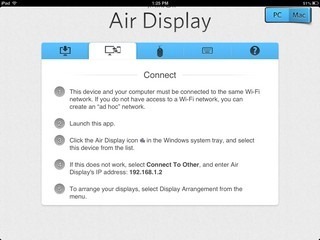


コメント